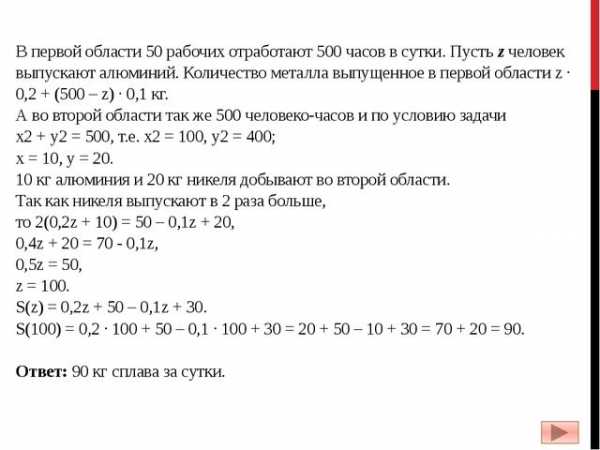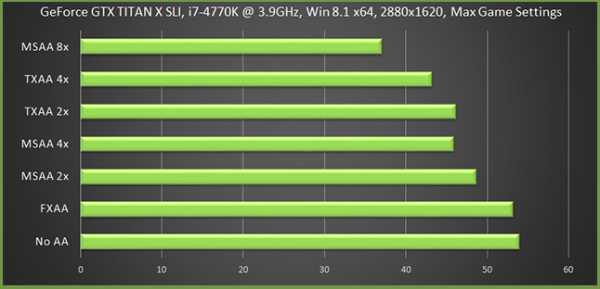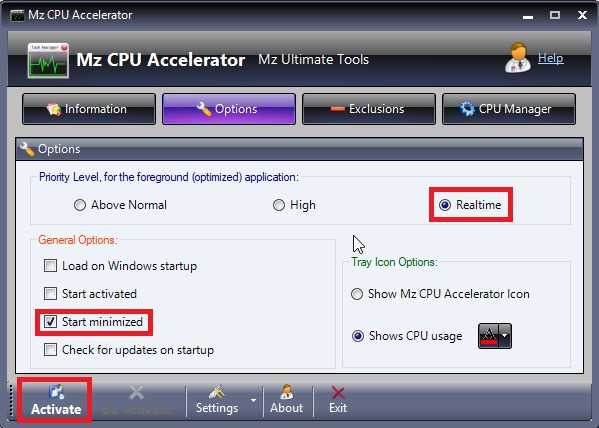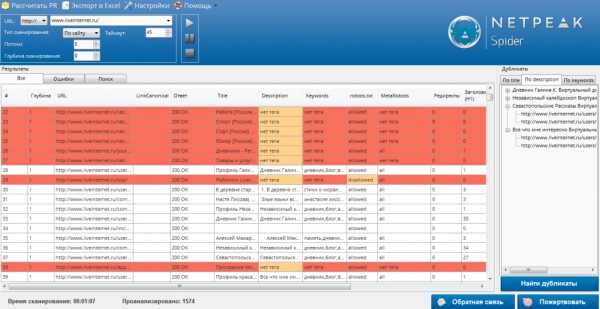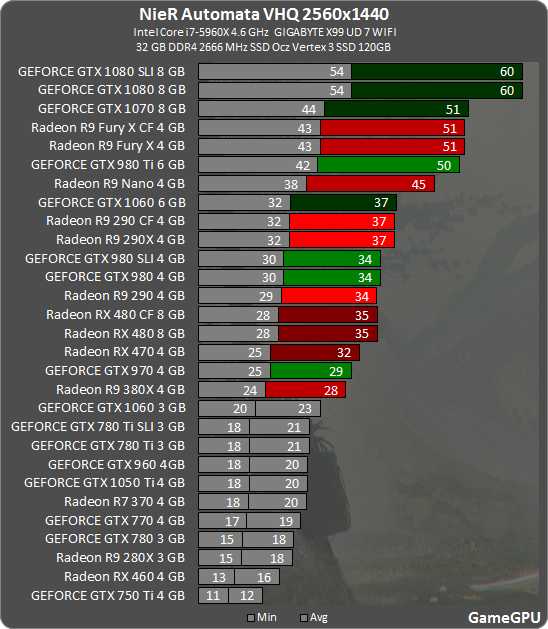WordPress SEO — базовая оптимизация. Wordpress seo оптимизация
SEO оптимизация сайта на WordPress
Введение
Итог SEO оптимизации любого сайта одинаков, но вот процесс имеет свои различия. Сегодня речь пойдет об особенностях работы с системой управления WordPress.
Это, наверное, самая популярная бесплатная CMS в русскоязычном Интернете, которая имеет как плюсы, так и минусы. Сразу хотим сказать, что для поисковой системы нету совершенно никакой разницы на какой системе управления работает Ваш ресурс. Не стоит покупать дорогой движок в надежде поднять позиции и улучшить видимость сайта.
Мы не будем говорить о полноценной всесторонней оптимизации, а рассмотрим лишь те вещи, которые касаются непосредственно WordPress.
1. Устанавливаем системы аналитики
Прежде, чем приступить непосредственно к поисковой оптимизации, необходимо установить системы аналитики. Их существует очень много, но мы расскажем, как установить только две основные — Яндекс Вебмастер и Яндекс Метрику.
Устанавливаем Метрику
Метрика считывает все данные о посещениях, посетителях и поведении. Для установки необходимо иметь почту на Yandex.
Переходим по ссылке metrika.yandex.ru/list и нажимаем «Добавить Счетчик». После ввода данных Вам будет предоставлен код, который необходимо разместить на сайте.
Далее переходим в панель управления WordPress -> «Внешний вид» (меню слева) -> «Редактор» (последний пункт меню).
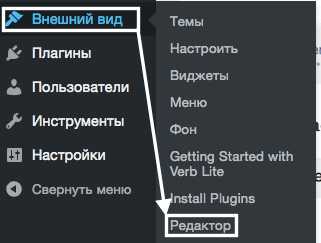
Перед Вами откроется следующий раздел. (фото ниже) Справа расположены файлы Вашего шаблона, в середине код файла с возможностью редактирования. Вам нужно выбрать шаблон той части сайта, которая присутствует на всех страницах. (Так как, код Яндекс Метрики нужно вставить на все страницы Вашего ресурса) Обычно это header.php или footer.php.
После выбора файла, копируем предоставленный Яндексом код и размещаем его в шаблоне. Убедитесь, что он вставлен корректно и не разбивает какой-нибудь тег. К примеру, будет ошибкой, если Вы сделаете так: <p «Код метрики»></p>.
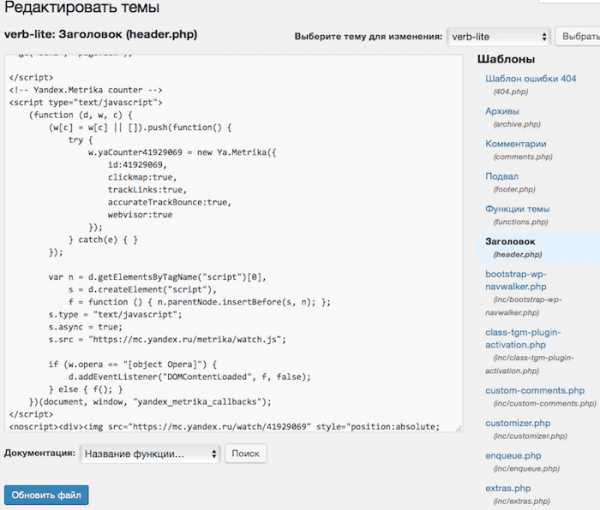
Сохраните файл и вернитесь обратно в Я.Метрику. Если все верно, то значок рядом с названием сайта станет зеленым, как на примере ниже. (Если значок желтый, нажмите на него и наличие кода будет перепроверено.)
Устанавливаем Вебмастер
Установить Вебмастер так же просто, как и Метрику. Для этого переходим по ссылке webmaster.yandex.ru и нажимаем на плюсик рядом с выпадающим списком «Выбрать сайт».
После, вводим URL сайта и выбираем способ подтверждения. Мы рекомендуем вариант — «Мета-тег». Его нужно расположить между <head></head>. Как это сделать, подробно описано выше.
В случае удачной установки, данные о сайте появятся моментально. (При условии, что сайт проиндексирован Яндексом). А в списке сайтов у Вас добавится новый ресурс.
2. Определяем основной домен (главное зеркало сайта)
Сразу после установки систем аналитики необходимо выбрать для WordPress основной домен Вашего сайта. Сделать это можно перейдя в «Настройки» -> «Общие«. Если у Вас присутствует защищенное соединение, обязательно укажите это прописав https.
3. Работаем с URL
Следующий шаг — приведение в порядок URL. Очень важно, что бы все адреса были в едином формате и не имели дублей. Для этого откройте раздел «Настройки» и проследуйте в подпункт «Постоянные ссылки«.
Тут Вашему вниманию предстанут различные варианты написания URL. Мы рекомендуем выбрать «название записи». Это будет удобно как для людей, так и для поисковых роботов.
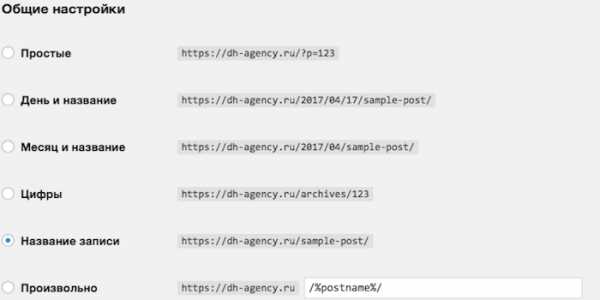
Убедитесь, что при смене ссылок в индексе не осталось мусора.
3. Настраиваем robots.txt
Один из самых ответственных этапов SEO оптимизации, это настройка файла robots.txt. Стандартный robots для WordPress выглядит следующим образом.
User-agent: Yandex Disallow: /wp-admin Disallow: /wp-includes Disallow: /wp-content/plugins Disallow: /wp-content/cache Disallow: /wp-content/themes Disallow: /trackback Disallow: */trackback Disallow: */*/trackback Disallow: */*/feed/*/ Disallow: */feed Disallow: /*?* Disallow: /tag Host: ГЛАВНОЕ ЗЕРКАЛО САЙТА Sitemap: http://ВАШ ДОМЕН/sitemap.xmlНужно понимать, что это лишь стандартные настройки, которых может быть недостаточно. Подробнее о том, как индивидуально настроить этот файл — https://dh-agency.ru/sozdayom-robots-txt/
Размещается robots.txt в корневой папке Вашего WordPress наряду с системными файлами.
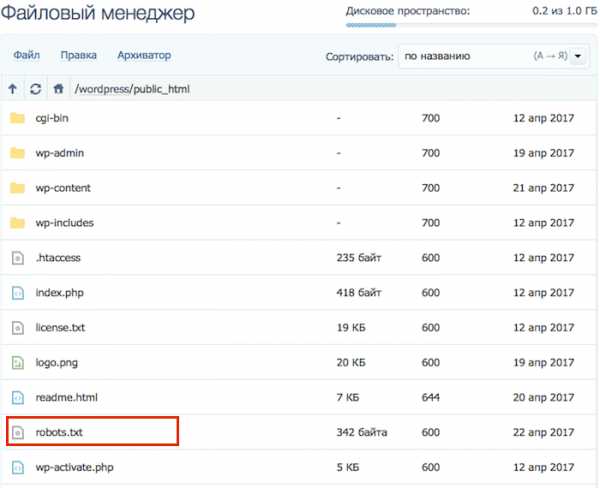
4. Создаем sitemap.xml
Создать техническую карту сайта sitemap.xml возможно вручную, как это происходит в случае с robots.txt, а можно при помощи плагина. XML Sitemap & Google News feeds — был разработан специально под Вордпресс и позволяет автоматически создавать и обновлять sitemap.xml
Для того, что бы скачать плагин, зайдите в меню «Плагины» -> «Добавить новый» (Кнопка расположена в верхнем левом углу)
После этого, в строке поиска введите название плагина и выберите нужный. Скачайте его и активируйте.
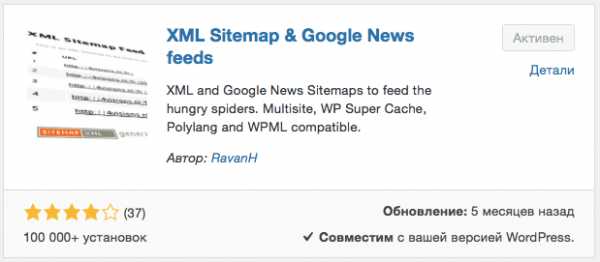
Если все сделано правильно, в разделе «Установленные плагины» Вы увидите следующее:
После установки и активации сразу можете проверить наличие sitempa.xml. Если все сделано верно, то Вы увидите подобную карту:
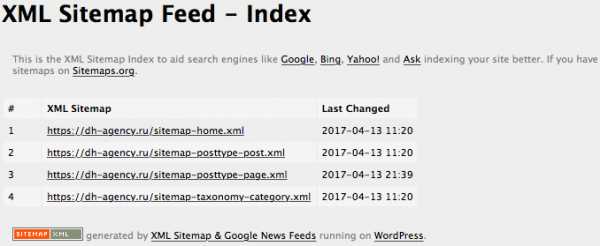
Настройки карты находятся в меню «Настройки» -> «Чтение«.
Обратите внимание, что при проверке Яндекс Вебмастером, возможно получить ряд ошибок. Связано это с наличием в карте пункта «изображения». Для того, что бы Яндекс не ругался, необходимо исключить из карты данный пункт. Сделать это можно в настройках карты, в разделе «записи» и «страницы«.
5. Прописываем title и description
По умолчанию в WordPress нету удобной функции для создания description и title. Прописать данные теги возможно и без расширений, но мы рекомендуем скачать бесплатный плагин All In One SEO Pack. Выглядит он следующим образом.
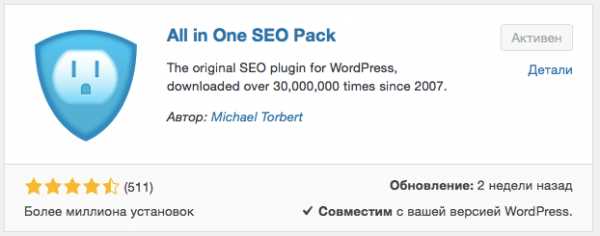
Данный плагин позволяет упростить задачу по написанию meta тегов, а так же имеет ряд очень важных SEO настроек.
Во-первых, появляются очень удобные поля для заполнения прямо в списке со статьями и записями.
Во-вторых, прописать title и description теперь можно будет непосредственно в самой статье (записи). Причем, будет стоять ограничение на количество символов, что в некотором роде упрощает задачу.
6. Индексация WordPress
По умолчанию WordPress открыт для индексации, однако есть одна маленькая, но очень опасная галочка. Находится она в «Настройки» -> «Чтение» и запрещает индексировать сайт. В некоторых темах она стоит по умолчанию. Если Вы заметили, что «Попросить поисковые системы не индексировать сайт» отмечено, то значит, что в коде сайта прописан тег <noindex>.
Поэтому, прежде, чем заниматься наполнением сайта, проверьте наличие данной галочки.
7. Работа с изображениями
Изображения играют важную роль как для пользователя, так и для поисковика, поэтому, мы расскажем несколько полезных фишек WP связанных с ними.
Прописываем изображениям alt (альтернативный текст)
Для всех изображений должен быть прописан альтернативный текст (тег alt=»»). В WordPress это можно сделать при добавлении фотографии в статью. Справа от выбранного изображения будут его параметры, среди которых поле «Атрибут alt».
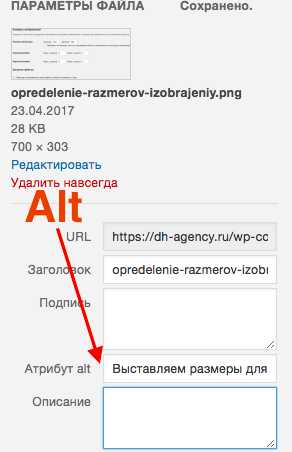
Определяем точные размеры
Для того, что бы сайт быстро грузился, все изображения в статье должны иметь фактический размер такой же, как и выводимый на экран. То есть, это значит, что нельзя уменьшать фотографию при помощи тегов width=»» и height=»».
В WordPress есть полезная функция, которая позволяет уменьшать все графические файлы до нужных пользователю размеров. Вам необходимо лишь перейти в меню «Настройки» -> «Медиаматериалы» и выбрать ширину и высоту будущих файлов.

Тут можно задать размер для миниатюры, среднего и крупного изображения. Выбрать какой тип выводить в статье возможно при размещении фотографии.
Немного о WordPress и SEO
К счастью или к сожалению, но WP не имеет никакого преимущества при построении поисковой выдачи. В прочем, как и любая другая система управления контентом. Для робота важно какого качества у Вас код, как быстро загружается сайт, есть ли мобильная версия и микроразметка. И он совершенно не обращает внимание на то, какая у Вас CMS, однако есть одно «НО». Все популярные системы управления все же имеют ряд плюсов перед редкими или самописными движками. Ряд минусов они, правда, тоже имеют.
Преимущества популярных CMS (в т.ч. WP)
- Так как робот уже знает, что относится к системным файлам у известных CMS, он не будет загружать и размещать их в поиске. То есть, от части «мусора» в индексе Вы избавитесь по умолчанию;
- Для популярных систем управления написано множество плагинов и модулей, которые облегчают некоторые SEO задачи. Кроме того, в Интернете присутствует множество инструкций и кейсов для самых разных ситуаций.
Недостатки популярных CMS
- Так как популярные CMS универсальны, они, обычно, содержат много «лишнего» кода, который может затруднять индексацию или загрузку;
- Взломать известную систему управления гораздо легче, чем «подбирать ключи» к уникальному движку. А наличие вредоносного кода на сайте ничего хорошего Вам не сулит.
Напоследок хотелось бы сказать, что многие ТОПовые блоги в своих областях находятся именно на WordPress. Поэтому данная система управления является хорошим выбором для блогов и сайтов с периодикой.
dh-agency.ru
Wordpress SEO-оптимизация | СЕО-оптимизация Вордпресс
WordPress — отличная CMS для малых и средних сайтов. WordPress очень гибкая и дружелюбная система для SEO-продвижения. Но как и любая другая CMS, нуждается в корректировке для качественной оптимизации под поисковые системы.
Один из способов продвижения — это оптимизированный контент. Оптимизированный контент — это материал, составленный с учётом максимального удобства пользователя и факторов повышающих его позиции в выдаче поисковых систем.
Базовая оптимизация элементов в WordPress
Каждая страница включает в себя несколько ключевых элементов: мета-теги, заголовки и т.д., оптимизация которых имеет критическое значение. Все они дают понять пользователям и поисковым роботам, чему посвящена та или иная страница.
В статье разберем элементы страницы:
- Тег Title;
- Тег Description;
- Адрес страницы URL;
- Заголовки h2 и подзаголовки h3-H6;
- Списки;
Тег Title
Title – очень важен тег для поисковиков. По нему они ориентируются, насколько страница подходит под заданный запрос. Вот так он выглядит в поисковой выдаче:
Для качественного заполнения этого тега, нужно установить плагин Yoast SEO.
После установки плагина в конце записи появляется блок плагина:
Как правильно заполнить Title
Чтобы заполнить Title нужно нажать в блоке плагина Yoast SEO «Изменить сниппет». Откроются поля для заполнения Title и Description: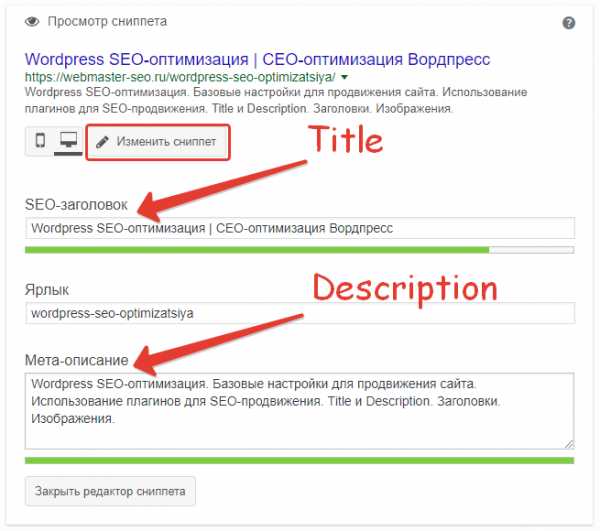
Качественный Title должен:
- отражать суть страницы;
- быть понятным людям, коротким и ёмким;
- быть уникальным — не должен повторять любой другой Title страницы вашего сайта;
- быть длиной в 40-70 символов;
- содержать ключевое слово, по которому хотите ранжироваться в поисковиках.
Как делал это я к данной статье:
- Зашел в wordstat.yandex.ru;
- Посмотрел частотность ключевых фраз: wordpress seo 2853оптимизация wordpress 909сео +для вордпресс 262сео +в wordpress 238
- Понял, что хочу по ним показываться в поисковых системах и совместил все ключевые слова в Title: «Wordpress SEO-оптимизация | СЕО-оптимизация Вордпресс». Если вы попали на статью по близким ключевым словам, то у меня получилось
После внесения Тайтла не забудьте нажать на «Закрыть редактор сниппета».
Тег Description
Description — метатег, содержащий краткое описание страницы. Он предоставляет поисковым роботам более развёрнутую информацию о странице, нежели Title, и иногда используется поисковиком в качестве сниппета в поисковой выдаче. Так выглядит Description в поиске:
Как правильно заполнить Description
Для заполнения Description возвращаемся к плагину Yoast SEO. 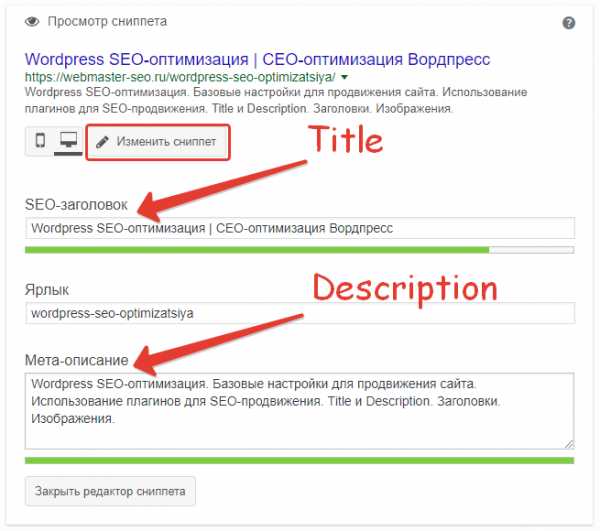
Правильный Description должен:
- отражать содержание страницы;
- быть понятным и привлекательным;
- быть уникальным — не должен повторять любой другой Description страницы вашего сайта;
- быть длиной около 150 символов;
- содержать ключевые слова, по которому хотите ранжироваться в поисковиках.
Как делал это я к данной статье:
- Выше я собрал тайтл для статьи, взял часть тайтла «Wordpress SEO-оптимизация» и добавил в Description.
- Далее внес базисы статьи: «Базовые настройки для продвижения сайта. Использование плагинов для SEO-продвижения. Title и Description. Заголовки. Изображения.»
- В итоге получился такой дескрипшн: «Wordpress SEO-оптимизация. Базовые настройки для продвижения сайта. Использование плагинов для SEO-продвижения. Title и Description. Заголовки. Изображения.» Если вы попали на статью, кликнув на сниппет именно из-за дескрипшн, то я сделал все правильно.
После внесения Дескрипшн не забудьте нажать на «Закрыть редактор сниппета».
Адрес страницы — URL
URL — постоянные ссылки, сгенерированные для каждой отдельной страницы и поста на вашем сайте. По умолчанию используются postID постоянные ссылки. Они не полезны, но и не плохи. Но посмотрите эти два УРЛа:
- https://webmaster-seo.ru/?p=123
- https://webmaster-seo.ru/wordpress-seo-bazovaya-optimizatsiya/
Какой более привлекательный? По первому непонятно на какую страницу мы попадем, второй отражает суть страницы. Согласитесь, второй вариант гораздо удобнее?
Чтобы настроить шаблон URL-страниц перейдите в раздел «Настройки» в пункт «Постоянные ссылки». Выберете один из вариантов:
- Название записи — ссылка будет в виде: домен.ру/название-статьи/
- Произвольно — ссылка формируется гибко. Можно добавить в адрес категорию, автора, год и т.п.
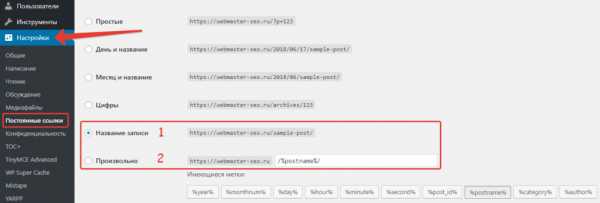
Настройка адреса страницы записи или страницы
Зайдите в запись (страницу) и обратите внимание на постоянную ссылку. Она формируется автоматически в зависимости от заголовка, который вы внесли в строку. Ссылку можно поменять вручную, кликнув на кнопку «Изменить».
Правильный URL упрощает навигацию для посетителя.
URL должен:
- Быть понятным. Посетителю будет удобнее, если слова разделяются дефисами и не включать никаких специальных символов.
- Быть максимально коротким, но при этом отражать суть страницы.
- Состоять из латинских символом. Удобнее делиться ссылкой. Если ссылка из кириллицы, то когда ею делишься, получаются какие-то проценты с цифрами. С такими ссылками проблематично работать. Для автоматической генерации URL на латинице установите и активируйте плагин Cyr-to-Lat.
Заголовки h2 и подзаголовки h3-H6
Заголовки и подзаголовки помогают структурировать материал, улучшать читабельность текста. У меня стоит плагин TinyMCE в нем есть возможность выделить часть текста, и выбрать заголовок нужного уровня в меню, и применить его.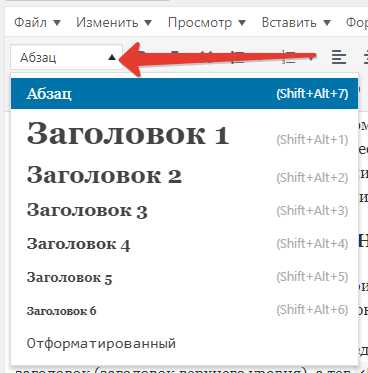
В языке HTML для выделения заголовков предусмотрено целое семейство тегов: от <h2> до <h6>. Тег <h2> обозначает самый важный заголовок (заголовок верхнего уровня), а тег <h6>обозначает подзаголовок самого нижнего уровня.
На практике редко встречаются тексты, в которых встречаются подзаголовки ниже третьего уровня. Поэтому самыми часто используемыми тегами заголовков являются: <h2>, <h3> и <h4>.
Стоит отметить, что поисковые системы придают особое значение заголовкам, поэтому необходимо учиться правильно их использовать.
Самым «весомым» в глазах поисковых роботов является заголовок первого порядка h2. Он обязательно должен присутствовать на каждой странице вашего сайта и по возможности быть уникальным, не повторяясь несколько раз внутри сайта. В идеале одна страница должна содержать только один заголовок первого порядка. Как правило, в тег h2 в WordPress автоматически подтягиваются заголовки страниц и постов, а потому нет необходимости создавать дополнительный h2 в тексте.
Основные требования к h2
- На странице должен присутствовать только один заголовок первого порядка (заголовок 1, h2). Это главный заголовок, видимый пользователю и отражающий ключевую суть поста.
- Заголовок h2 всегда стоит в начале текста.
- Длина заголовка должна быть не более 65 символов.
- h2 должен быть уникальным в рамках вашего сайта.
- Тег h2 не должен быть ссылкой, картинкой и т.д. Заголовок должен быть заголовком.
- В h2 старайтесь заключать самое частотное ключевое слово.
Основные требования к h3-H6
- На странице желательно наличие 2-4 заголовков h3. Должны отражать суть дальнейшего текста.
- Заголовки более низкого порядка h4-H6 не имеют большого значения с точки зрения SEO. Тем не менее, если у вас большой документ, следует «дробить» его на подпункты, используя несколько уровней заголовков от h3 до H6.
- При использовании заголовков h2-H6 важно соблюдать иерархию.
- Наиболее частотный запрос — в заголовке h2, менее частотные — желательно в h3.
- Теги h3-H6 не должны быть ссылками, картинками и т.д. Заголовок должен быть заголовком.
Маркированные и нумерованные списки
При возможности обязательно использовать маркированные и нумерованные списки. Поисковики любят их.
Пример: маркированный список:
- SEO
- Заголовки
- Списки
- Title
- Description
Пример: нумерованный список (пример):
- SEO
- Заголовки
- Списки
- Title
- Description
Другие рекомендации для продвижения сайта
На этом, как вы понимаете, оптимизация сайта не заканчивается. Есть множество других важных факторов на продвижение сайта в поиске:
- Микроразметка;
- Ссылочная масса;
- Поведенческие факторы;
- Социальные сигналы;
- Технические факторы и много-много других.
Читайте хорошую литературу, посещайте мероприятия поисковиков, смотрите вебинары именитых компаний и специалистов.
Если есть вопросы, жду их в комментариях
webmaster-seo.ru
WordPress: SEO оптимизация | Vavik96
В этой записи дается несколько советов по поводу того, с чего стоит начать SEO оптимизацию на WordPress блоге.
1. Нужно сразу же поставить постоянные ссылки.
По умолчанию, в WordPress установлены не очень правильные «постоянные ссылки». Для того, чтобы исправить это нам нужно зайти по следующему пути: Настройки -> Постоянные ссылки (ЧПУ) -> Далее вы можете выбрать вид URL. Выбирать нужно либо «День и название», либо «Месяц и название», либо просто выставить самому «произвольную структуру» в специальной области (там это поле сразу видно). В поле «произвольная структура» нужно поставить следующую надпись: %postname%Здесь такой ньюанс, если вы ведёте свой блог WordPress уже давно, и имеете ссылки на свои посты, то менять структуру будет тяжеловато и чревато. Если вы поменяете постоянные ссылки, то изменится URL’ы всех постов на вашем блоге, и естественно ссылки на вас пропадут.
2. Установить плагин «SEO всё в одном»
Этот плагин очень распространён. Многие его используют, и я здесь не исключение. Этот плагин очень нужный, и грамотно придуман. Этот плагин представляет собой полный СЕО набор. Простая, стандартная установка. И после установки и активации этот плагин позволяет задавать самому название страницы (Title), задавать описание и ключевые слова к посту. Да и не только к посту. Этот плагин позволяет резко улучшить ситуацию с оптимизацией и позициях в поисковых системах.
3. Установить на wordpress плагин «Похожие посты»
Этот плагин, я начал использовать недавно, но он уже мне очень понравился. Это плагин, который показывает Похожие посты вашего блога и называется он WordPress Related Posts. Если нет похожих постов, или например когда не охота или необязательно показывать только похожие посты, в Related Posts можно поставить, чтобы он показывал случайные посты. Это тоже неплохо.
4. Исследуем ключевые слова к блогу.
Честно говоря, это один из моих самых нелюбимых моментов оптимизации. Но что делать, на первые страницы поисковиков просто так не попадешь. Поисковые системы ищут по ключевым словам. Если они есть у сайта, это упрощает работу поисковым системам и естественно это лучше для блога. Ключевые слова вписываем в поле, о котором мы уже позаботились, установив плагин «SEO всё в одном«. Но самое главное, что нужно знать, это ключевые слова. Ваши посты, должны состоять из этих ключевых слов. Здесь больше наблюдательная работа.Один немаловажный момент касающийся этих ключевых слов – их использовать не только в тексте поста, но и желательно, даже нужно использовать в названии, а так же делать подназвания и выделять тегами <h2>, <h3> … а ещё в тексте нужно их выделять тегами <strong>.
5. Легкая навигация – поможет в успехе.
Перед тем, как запускать блог хорошо бы проверить, что его навигация проста. Это будет удобно и посетителям блога, и даже поисковым системам. Они ведь такие требовательные. Ну раз надо, значит надо. Главное, что это хорошо поможет нам. Здесь не буду много расписывать. Ведь я думаю, что все знают, что такое простая навигация
6. Используйте плагин «карта сайта» или «google sitemap generator»
Этот плагин опять же помогает ориентироваться поисковым системам на вашем блоге. Он создает карту сайта, и поисковики ориентируются по этой карте индексируя один пост за другим. Но это не вся функцияgoogle sitemap generator. Ещё он посылает пинг в поисковые системы при появлении новой записи, и поисковики сразу же начинают индексировать блог.
Источник
vavik96.com
7 простых шагов SEO-оптимизации WordPress
В оптимизации сайта под поисковые системы нет ничего необычного, тем более что большинство из нас часто слышали этот термин, особенно в сфере интернет маркетинга. Без всякого сомнения, мы знаем о необходимости SEO-оптимизации сайта.

Хоть мы и пишем наши статьи для «реальных людей», а не для интернет-ботов, все равно мы настраиваем наши посты таким образом, чтобы поисковые машины любили их и хорошо ранжировали. Говоря о поисковых позициях блога, видео, обычного и даже специализированного сайта, вам обязательно нужно знать хотя бы основы его оптимизации под поисковые системы.
Большинство из нас не представляют, что SEO-оптимизация (то есть поисковая оптимизация — Search Engine Optimization) не так сложна, как это может показаться на первый взгляд; большинство из моих клиентов менялись на глазах, когда я говорил им: «Вам нужно немного оптимизировать сайт, чтобы поднять его в топ». А затем говорил сам себе: «Черт возьми, кто я такой, чтобы говорить о SEO ». Я люблю своих клиентов, потому решил написать 7 простых шагов, которые помогут вам лучше понимать SEO-оптимизацию wordpress.
Я нашел и переделал одну статью с инфографикой, в которой описывалось 8 шагов. Мне кажется, такие моменты остаются актуальными на сегодняшний день и просты для более эффективной поисковой оптимизации вашего блога. Мне не очень понравился порядок, в котором были размещены эти шаги, поэтому я воспользовался Photoshop, и результат такой моей работы вы можете сейчас видеть.

Итак, без дальнейших церемоний, приступим.
1. Ключевые слова в доменном имени
Если вы считаете, что только специализированные сайты содержат в доменном имени ключевые слова, то, мои друзья, это не так, и не верьте тем, кто утверждает обратное. Возьмем сайт problogger.net, в его названии есть слово “blogger”. Это слово не только влияет на SEO, но и говорит нам, о чем этот сайт или домен.
Тем не менее, не поймите меня неправильно. Это НЕ обязательно – включать ключевые слова в название доменного имени. Кроме того, нужно быть аккуратным, чтобы ваш специализированный сайт не попал в сети нового фильтра Google – EMD (exact match domain) , но это не настолько опасно для личного или даже бизнес-блога.
Я выбрал название своего блога “http://web-profy.com”, т.е. “Веб-профи”, потому что это было красивое брендовое название. Мой выбор зависел только лишь от наименования и желания выделится из общей массы. Такие блоги, как terehoff.com, sosnovskij.ru не содержат в доменном имени никаких ключевых слов, но они зарекомендовали себя как бренд и их рейтинг поисковой выдачи невероятно высок.
Необычные словосочетания в доменных именах,, также богаты на ключевые слова . Есть идеи для классного имени? Используйте ее!
2. Постоянные ссылки
У вас есть свой домен, хостинг и установленный сайт на wordpress, что дальше? Первым делом, после установки свеженькой копии сайта на wordpress, я настраиваю постоянные ссылки. Для тех, кто не знает значения этих слов, найдем пояснение в Википедии: Постоянная ссылка – это URL, который указывает на конкретную страницу блога или форума после того, как переместиться с главной страницы в архив. Так как постоянная ссылка постоянно остается одинаковой, она не становится мертвой ссылкой.
Большинство блогеров, которые жалуются, что их ссылки запутались или не работают, как правило, имеют проблемы в установке постоянных ссылок. Название может быть самым фантастическим, но к делу нужно подходить серьезно Кроме того, этим надо заняться сразу после установки wordpress.
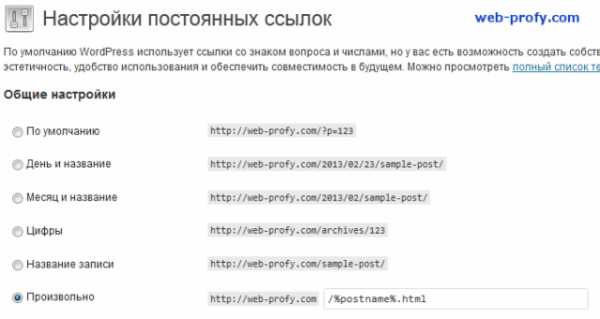
Откройте wordpress консоль > настройки > постоянные ссылки, а затем измените структуру ссылок на “/%postname%/” без кавычек. Я считаю, что это самая лучшая настройка, к тому же она замечательно влияет на SEO. Некоторые люди даже включают в название постоянной ссылки год и месяц; но мне так не нравится.
3. SEO-плагины
Это, наверное, самое лучшее, что есть в wordpress; множество удивительных плагинов и виджетов, упрощающих работу с оптимизацией сайта. Здесь находится множество wordpress seo-плагинов. Я частенько получаю письма от моих читателей с просьбами порекомендовать им несколько таких плагинов. Я обычно использую несколько бесплатных плагинов и некоторые с премиум-версиями.
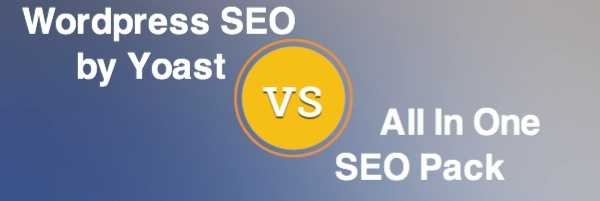
Не стоит использовать случайный плагин без особых знаний о нем. Так можно загрузить на свой сайт вредоносную программу или позволить кому-то взломать ваш блог.
Ранее я выкладывал несколько wordpress seo-плагинов и продолжаю рекомендовать именно их. Я не хочу писать или рекомендовать другие плагины, которые я сейчас использую для своего блога, так как не хочу сбивать вас с толку. Но есть ХОРОШИЕ НОВОСТИ, я пишу детальную статью о лучших seo-плагинах, которая в скором времени будет здесь опубликована.
4. Подбор ключевых слов
Если перед покупкой какого-нибудь товара вы сначала не проведете элементарных исследований о нем, в конечном итоге вас смогут или обмануть, или вы можете купить совсем не то, что вам нужно. В данном случае, все то же самое – если вы не подберете хороших ключевых слов, вы станете писать статьи на не популярные темы или даже оптимизировать сайт под ключевые слова, которые никто не ищет. Надеюсь, вы понимаете, о чем идет речь. Подбор ключевых слов очень важен.
Если вы пишите для узконишевого сайта или круга читателей, вы должны знать, что люди действительно ищут, и чтобы знать это, важно провести некоторое исследование ключевиков. Я очень рекомендую такой удивительный инструмент, как google keyword и wordstat.yandex.ru Вы также можете использовать вордстат яндекса. Однако сейчас не стоит увлекаться сложными сервисами.
Как только вы подобрали ключевое слово, то можно попробовать продвигать по нему свой сайт или статью, придумав вместе с тем броский заголовок поста. Я не собираюсь разбирать различия в методах оптимизации всего сайта и одной страницы, но обещаю, что сделаю на эти темы отдельные инструкции.
Написание сотен перефразированных статей для того, чтобы произвести впечатление на Google – это путь в никуда. Google стал умнее, и его нельзя обвести вокруг пальца переделанными или скопированными откуда-нибудь статьями. Если вы хотите хороших позиций в поиске, вам нужен КАЧЕСТВЕННЫЙ КОНТЕНТ. Точка!
Сейчас очень просто сделать свой блог изолированным от всех. Попросту говоря, если ваши статьи отвратительные, google забанит ваш блог и даже может выкинуть его из результатов поиска.
Думайте, ищите, пишите! Будьте страстными, практикуйтесь чаще, читайте какие-нибудь популярные блоги, которые я упоминал и, в конце концов, вы сможете сделать качественный контент для своего блога. Мы в вас верим.
6. Социальные сети
Немного отойду от темы… Кстати, у вас есть страничка в vkontakte Это шутка, да Не думаю, что мне даже нужно объяснять вам важность социальных сетей, когда вы знаете, что большенство из нас каждый день проводят в них помногу часов.
В первую очередь, вам необходимо установить плагин социальных сетей на ваш блог wordpress. Как я уже говорил, плагины для wordpress упрощают задачу, так почему бы ими не воспользоваться. Можно использовать Simple Likebuttons или simple-counter, который отображает социальные иконки в записях вашего блога. И, когда бы вы ни написали свои записи, убедитесь, что вы поделились им в своей социальной сети.Если вы блогер, то наверняка используете в основном facebook, twitter, google+. Я очень рекомендую вам быть активными в этих социальных сетях, и делиться через них контентом со своими фанатами и читателями.
Зачем делиться в социальных сетях? Странный вопрос! Вы действительно хотите упустить огромный БЕСПЛАТНЫЙ социальный трафик? Хорошо, как насчет этого… Социальные сети помогают в оптимизации, что давно было доказано. Как факт, я до сих пор помню, как некоторые мои твиты были перепубликованы в огромном количестве, а это не только подняло трафик посещений сайта, но и подняло рейтинг моей главной страницы в google. Убедительно!
7. Обратные ссылки
Обратные ссылки – это основа SEO. Если сделать что-то неправильно, блог могут оштрафовать. Если правильно – получить хорошее ранжирование.
Большинство начинающих блогеров делают несколько обычных ошибок, нарабатывая обратные ссылки на свой блог. Не идите на поводу слов о программном обеспечении, где после одного нажатия кнопки у вас появится много легитимных ссылок. Я не говорю, что все такие программы плохие, некоторыми из них я даже пользуюсь . Но, к сожалению, большинство людей, которые покупают такие программы, не имеют достаточных знаний о них и, в конце концов, начинают злоупотреблять их возможностями; в итоге созданные таким образом ссылки могут привести к плохим последствиям.
Создание сотен обратных ссылок в короткой время может расцениваться как СПАМ и поверьте мне, будет плохо, если великий Google решит, что вы спамите.
Итак, каким образом получить обратные ссылки? Когда и откуда? Хорошо, я не буду рекомендовать вам комментировать сотни релевантных и не релевантных блогов, так как все это мне не кажется правильным. Это очень распространенное явление, и мы все знаем, как большинство людей, которые оставляют комментарии на популярных блогах, стараются получить обратную ссылку на свой сайт. Может не все, но таких людей очень много.
Конечно, это не должно останавливать вас от комментирования статей. Я люблю, когда читатели комментируют мои статьи . Еще раз хочу сказать, что я не говорю, что так делать — плохо. Но когда вы видите людей, которые не активны или оставляют короткие отписки типа «о, хорошая статья» или «ок, спасибо» или «очень занимательная история» с порно-ссылкой… вот и я говорю, все это – «втопку»…
Все это работает хорошо, когда вы-по настоящему участвуете в работе блога и таким образом обеспечиваете обратную связь; в итоге у вас появится некоторая ссылочная масса . Другая стратегия размещения обратных ссылок включает добавление статей в каталоги, оплаченные ссылки, контекстные ссылки и т.д., о чем я детально расскажу в следующих статьях.
Когда я писал это руководство, я был уверен, что включил в него все самое необходимое, так что, если я долго не буду появляться здесь в блоге, не волнуйтесь и знайте, что в этот момент я пишу что-то интересненькое для вас.
А теперь возвращайтесь к своему блогу и попробуйте его оптимизировать, сделать качественный контент и обратные ссылки… вы знаете – вы способны на это. Если информация в этой статье была слишком простая для вас, тогда купите себе шоколадку и ждите продвинутого курса по оптимизации сайта на wordpress под поисковые системы, который я скоро выпущу.
Алексей Повловский
web-profy.com